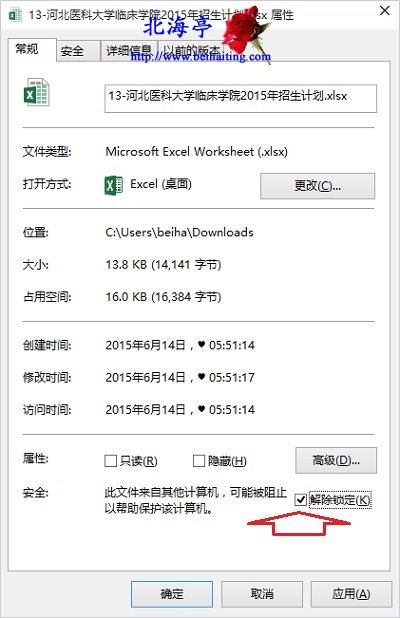Excel文档打不开提示内存或磁盘空间不足怎么办?
时间:2015-06-14 18:14 来源:未知 作者:IT信息技术民工 点击:次
Excel文档打不开提示内存或磁盘空间不足怎么办?同时孩子考大学,想让给看看理念大学的录取分数。下载了一个Excel文档,双击该文件出现下面提示窗口:
内存或磁盘空间不足,Microsoft Excel无法再次打开或保存任何文档。 要想获得更多的可用内存,请关闭不再使用的工作簿或程序。 要想释放磁盘空间,请删除响应磁盘上不需要的文件。 其实这种情况和磁盘空间以及内存占用丝毫关系没有!这只是一个文件属性的问题,不相信的话,按照下面的办法去尝试下,一定会收到满意的效果!演示系统为Win10专业版。 第一步、对着相关文件单击鼠标右键,菜单中点击选择“属性”
第二步、在文档属性对话框,常规选项卡下,找到并点击勾选“解除锁定”,然后点击“应用”后确定退出后就能打开了!
温馨提示:Win7/Win8系统下,点击“解除锁定”按钮后,然后点击再“应用”,然后再点击“确定” Excel文档打不开提示内存或磁盘空间不足怎么办的内容,希望更帮到您! (责任编辑:IT信息技术民工) |